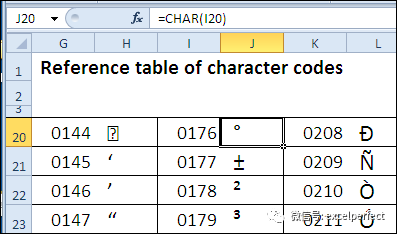CHAR函數(shù)基于本機使用的字符集返回輸入的數(shù)值指定的字符(對于Windows是ANSI字符集,對于Macintosh是Macintosh字符集)。
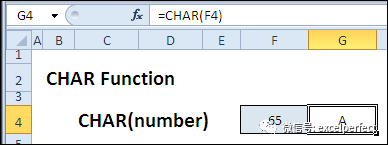
什么情況下使用CHAR函數(shù)?
CHAR函數(shù)能夠幫助輸入特定的符號或指定的字符,諸如:
在公式中添加換行符
查找字母表中特定的字母
列出字母表的所有字母
創(chuàng)建字符編碼的參考表
CHAR函數(shù)語法
CHAR函數(shù)語法如下:
CHAR(number)
一個在1至255之間的數(shù)字,指定想要返回的字符。字符位于本機使用的字符集。
CHAR函數(shù)陷阱
就像CODE函數(shù)一樣,CHAR函數(shù)的結果在不同的操作系統(tǒng)是不同的。對于ASCII字符集編碼(編碼32至126)是一致的,并且大多數(shù)都可在鍵盤中找到。然而,更高數(shù)字(129至254)的字符可能不同,參見下面文章鏈接列出的比較圖:
Differences between ANSI, ISO-8859-1 andMacRoman character sets
示例 1: 添加換行符
要在單元格中輸入換行符,可以按Alt + Enter組合鍵。當在公式中組合文本字符串時,可以使用CHAR(10) — 換行符。
=C2 & CHAR(10) & C3
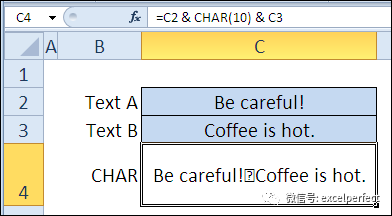
創(chuàng)建公式后,使用自動換行格式化單元格,代替字符串間奇怪的符號。
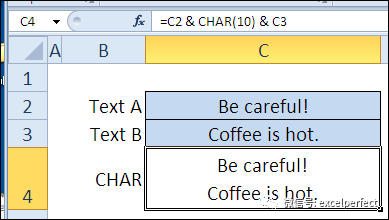
示例 2: 查找字母表中的字母
快!字母表的第19個字母是什么?使用CHAR函數(shù),可以迅速解決這個問題。
第一步是查找字母表第一個字母——A的編碼。可以在單元格中輸入A,然后指向它或者在函數(shù)中輸入A作為文本字符串。
=CODE(“A”) or =CODE(B1)
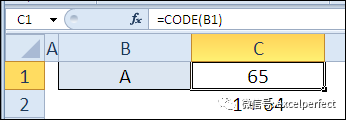
接下來,通過所詢問的數(shù)字加上64,可以使用CHAR函數(shù)找到字母表中的任何字母。
=CHAR(B5+64)

示例3: 列出完整的字母表
使用Excel的AutoFill功能,可以輸入兩個數(shù)字并快速創(chuàng)建完整的數(shù)字系列。但是,如果輸入一對字母卻不會得到字母系列。然而,可以使用CHAR函數(shù)創(chuàng)建完整的字母列表。
使用將64與某個數(shù)字相加的技術,獲得字母表的字母。
=CHAR(A2 + 64)
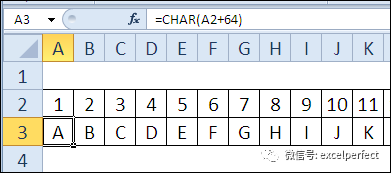
創(chuàng)建自定義列表
如果想使用自動填充功能輸入字母表,那么可以導入字母列表到自定義列表中。
復制字母列表單元格,以粘貼值的方式粘貼在行下方。
單擊Excel功能區(qū)中的Office按鈕,然后單擊“Excel選項”(在Excel 2010中,單擊“選項”)
在類別列表中,單擊“常用” ? ? (在Excel 2010中,單擊“高級”)
單擊“編輯自定義列表”
選擇含有字母值的單元格(不是使用CHAR公式的行)
單擊“導入”按鈕,然后單擊“確定”關閉“Excel選項”
在工作表中輸入字母,使用自動填充句柄完成系列填充
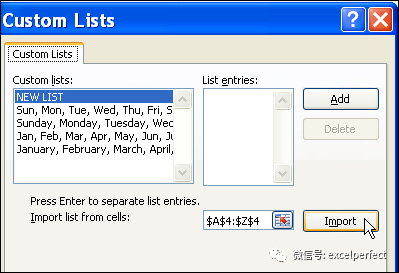
示例 4: 創(chuàng)建字符參考圖
使用CHAR函數(shù),可以創(chuàng)建含有所有可打印字符的參考圖。如果想通過鍵盤輸入符號(按Alt鍵,在數(shù)字鍵盤上輸入4位編碼)。
在工作表中,輸入從32到255的數(shù)字。
在相鄰列,使用CHAR函數(shù)顯示每個編碼的字符。
要查看不同字體的字符,例如Symbol或Wingdings,修改CHAR函數(shù)所在列的字體。